Instagram consiste à partager des photos et des histoires avec d'autres utilisateurs. Il offre toutes sortes d'effets et d'options conçus pour vous aider à créer des images uniques qui se démarquent de la foule.

Cependant, ces options sont encore quelque peu limitées. Ainsi, si vous souhaitez ajouter du texte en mouvement à votre histoire Instagram, vous devrez utiliser une application tierce. Continuez à lire et découvrez quelles applications peuvent vous aider à ajouter du texte en mouvement et d'autres effets à vos histoires Instagram.
Animateur PicsArt : Gif et vidéo
Comme son nom l'indique déjà, PicsArt Animator est une application qui te permet de créer toutes sortes d'animations. La liste comprend des photos, des vidéos et, bien sûr, des histoires Instagram. C'est l'une de ces applications auxquelles il faut s'habituer, mais une fois que vous aurez compris comment cela fonctionne, vous pourrez créer de fantastiques effets de texte animés.
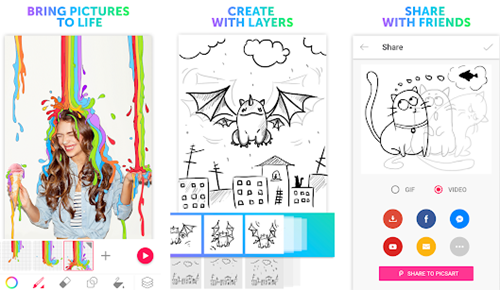
L'application vous oblige à ajouter la position du texte cadre par cadre jusqu'à ce que vous soyez satisfait de la façon dont il se déplace. Cependant, il n'y a pas de polices intégrées, ce qui signifie que vous devrez écrire votre texte en faisant glisser l'écran. Ne laissez pas cela vous embrouiller, car c'est précisément ce qui rend l'utilisation de cette application si facile. Voici comment vous l'utilisez :
- Ouvrez l'application et sélectionnez l'icône + en bas de l'écran.
- Choisissez la photo dans votre galerie ou votre pellicule et appuyez sur l'icône « Pinceau » pour écrire le texte.
- Appuyez à nouveau sur l'icône + pour sélectionner le cadre de départ de votre texte.
- Répétez le processus pour autant d'images que vous le souhaitez.
- Appuyez sur l'icône de coche lorsque vous êtes satisfait de votre animation.
Le processus est simple et les résultats sont assez impressionnants. Vous devez laisser un cadre vide entre deux cadres adjacents pour ralentir le déplacement du texte. L'application est également livrée avec toutes sortes d'autocollants passionnants qui vous aideront à trouver quelque chose d'unique pour votre prochaine histoire. Vous pouvez recharger n'importe quelle animation à tout moment et ajouter plus d'effets si vous le souhaitez.
Texte Animation DP GIF
Si vous recherchez une application simple qui ne nécessite pas trop d'efforts, Text Animation DP GIF est un excellent choix. Il est livré avec des modèles GIF qui vous permettent de créer du texte en mouvement pour vos histoires Instagram en quelques minutes. Vous avez le choix entre de nombreuses polices et vous pouvez également modifier la taille et la couleur du texte. Voici comment cela fonctionne.
- Ouvrez l'application et sélectionnez le modèle que vous souhaitez.
- Saisissez le texte souhaité.
- Choisissez la police, la taille et la couleur du texte.
- Lorsque vous êtes satisfait de l'apparence de votre histoire Instagram, vous pouvez la télécharger directement sur Instagram en tant que GIF.

Comme il s'agit d'une application gratuite, elle contient des publicités. Il est donc préférable d'enregistrer le GIF et de le télécharger sur Instagram après avoir fermé l'application.
Publication Adobe Spark
Adobe Spark Post n'est pas livré avec autant de cloches et de sifflets, mais c'est l'application parfaite si vous voulez faire avancer les choses rapidement. Même s'il a des options quelque peu limitées, vous pourrez toujours créer des images et des histoires mémorables.
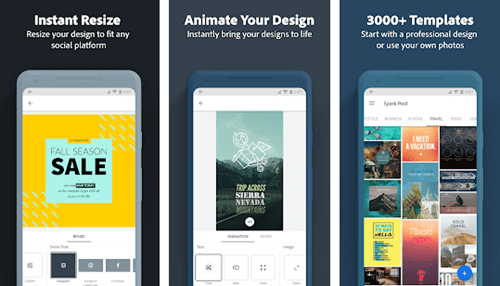
L'application vous permet également d'animer l'arrière-plan, pas seulement le texte. Il fournit des transitions subtiles à l'écran, il pourrait donc être idéal pour vos histoires Instagram quotidiennes. Voici comment cela fonctionne :
- Ouvrez l'application et sélectionnez l'image que vous souhaitez utiliser comme modèle.
- Entrez le texte que vous voulez.
- Appuyez sur la barre « Effets » et choisissez l'effet que vous souhaitez.
- Ouvrez l'onglet "Image" pour ajouter des effets d'animation à l'arrière-plan.
- Sélectionnez "Enregistrer" lorsque vous avez terminé et l'animation sera enregistrée dans la galerie de votre téléphone.
Gardez à l'esprit qu'il n'y a que trois effets de texte disponibles. Ils sont Slide, Fade et Grow.
Hype TexT - Créateur de vidéo de texte animé
Hype TexT a presque le même nom qu'une autre application plus bas dans la liste. Cependant, il offre un ensemble complètement différent d'effets et d'options d'animation. Il est facile à utiliser et les effets sont parmi les meilleurs.
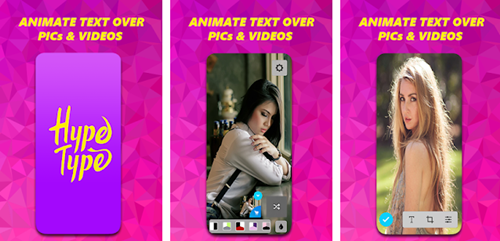
Il existe de nombreuses fonctionnalités à explorer, notamment la création d'arrière-plans personnalisés, la modification des couleurs, la taille, la mise en forme de votre histoire Instagram, etc. Voici comment vous l'utilisez :
- Ouvrez l'application et sélectionnez l'image dans votre galerie/caméra ou choisissez un arrière-plan d'une seule couleur.
- Entrez le texte que vous voulez et appuyez sur l'icône « Play ».
- Sélectionnez l'effet que vous aimez et enregistrez l'animation.
Hype Text - Tapez du texte animé et Mojo Story Maker
Enfin, nous avons Hype Text (oui, il s'agit d'une application différente de celle que nous avons répertoriée ci-dessus). C'est l'une des applications tierces les plus populaires pour créer du texte animé pour les histoires Instagram. Il offre de nombreux effets différents et vous pouvez également contrôler la vitesse de l'animation.
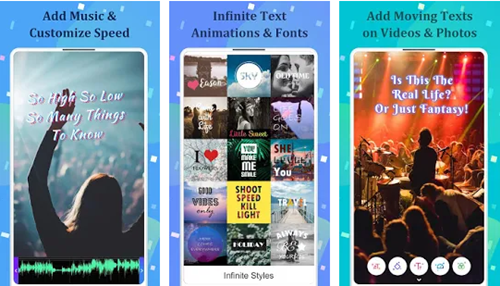
De plus, vous avez le choix entre des centaines de polices et le processus de création d'animations est très simple. Voici comment vous l'utilisez :
- Ouvrez l'application et choisissez l'image que vous souhaitez utiliser.
- Sélectionnez le rapport hauteur/largeur souhaité et choisissez le type de texte que vous souhaitez utiliser.
- Appuyez sur la petite icône d'horloge pour sélectionner la vitesse d'animation.
- Choisissez l'animation que vous voulez dans le menu.
- Enfin, appuyez sur l'icône « Tick » pour enregistrer votre animation.
Questions fréquemment posées
Puis-je ajouter du texte en mouvement à ma story Instagram ?
Bien sûr, vous pouvez télécharger une image dans votre histoire Instagram avec du texte animé, mais tout comme une publication normale, vous ne pouvez pas insérer le texte de votre choix avec la fonctionnalité. Mais, vous pouvez ajouter un autocollant à votre histoire Instagram. Cliquez simplement sur l'icône « Autocollant » en haut de l'écran une fois l'enregistrement terminé et sélectionnez l'une des options qui s'affichent.
Les autocollants d'Instagram proposent une grande variété de textes animés intégrés.
Puis-je ajouter du texte à une publication Instagram régulière ?
Malheureusement, pas sans utiliser d'abord une application tierce. Lorsque vous sélectionnez l'option pour télécharger une photo, vous verrez l'option pour modifier les filtres. Au bas de la page, vous verrez un bouton « Modifier » qui vous donne uniquement la possibilité de faire plus de corrections et de modifier la photo elle-même. Sur la page suivante, vous pouvez ajouter des légendes, choisir votre confidentialité et publier.
Rendez votre histoire Instagram mémorable
Instagram offre quelques effets sympas, mais ils vieillissent rapidement. Toutes les applications examinées ci-dessus peuvent vous aider à créer une histoire Instagram unique qui permettra aux autres utilisateurs de deviner comment vous l'avez fait. Avec un peu de pratique, vous serez en mesure de créer des histoires impressionnantes qui attireront les likes comme un aimant.
Quelle application utilisez-vous pour déplacer du texte dans vos stories Instagram ? Avez-vous essayé l'une des applications de notre liste ? Dites-nous comment vous procédez dans la section commentaires ci-dessous.


